联想拯救者R7000P是一款性能强劲的游戏笔记本,但是有些用户反映在使用过程中遇到了蓝屏的问题,这给用户带来了不少困扰。蓝屏是指计算机操作系统在运行过程中出现严重错误,导致系统无法正常运行,屏幕上显示一片蓝色,并显示错误信息。蓝屏的原因可能有很多,比如硬件故障、驱动程序冲突、系统文件损坏、病毒感染等。针对联想拯救者R7000P笔记本蓝屏的问题,我们可以尝试以下几种解决方法:
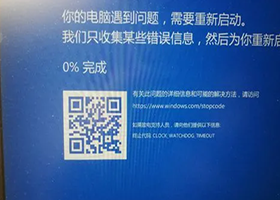
方法一:检查硬件设备。有时候,硬件设备的故障或不兼容可能会导致蓝屏,比如内存条、硬盘、显卡等。我们可以先断开所有外接设备,如鼠标、键盘、U盘等,然后重启电脑,看是否还会出现蓝屏。如果没有,说明是外接设备的问题,我们可以逐一排查,找出有问题的设备,并更换或更新驱动程序。如果还是有蓝屏,我们可以进入BIOS设置,检查硬件设备的状态,如温度、电压、频率等,看是否有异常。如果有,我们可以尝试调整或恢复默认设置,或者联系售后维修。
方法二:更新系统和驱动程序。有时候,系统或驱动程序的版本过旧或不匹配可能会导致蓝屏,比如系统补丁、显卡驱动、声卡驱动等。我们可以通过Windows Update或者联想官网,检查并更新系统和驱动程序,保持最新的版本。更新前,我们可以先备份重要的数据,以防万一。
方法三:修复系统文件。有时候,系统文件的损坏或缺失可能会导致蓝屏,比如注册表、启动文件、系统核心文件等。我们可以通过系统自带的工具,如系统还原、系统文件检查器、启动修复等,来修复系统文件。具体操作如下:
系统还原:系统还原可以将系统恢复到一个之前的正常状态,从而解决一些由于系统设置或软件安装导致的问题。我们可以按下Win+R键,输入rstrui.exe,打开系统还原界面,选择一个合适的还原点,然后按照提示进行还原。还原前,我们可以先备份重要的数据,以防万一。
系统文件检查器:系统文件检查器可以扫描并修复系统文件的损坏或缺失。我们可以按下Win+X键,选择命令提示符(管理员),在命令行中输入sfc /scannow,然后按回车键,等待扫描和修复完成。
启动修复:启动修复可以修复启动过程中出现的问题。我们可以在开机时按下F8键,进入高级启动选项,选择修复计算机,然后选择启动修复,按照提示进行修复。
方法四:杀毒扫描。有时候,病毒或恶意软件的感染可能会导致蓝屏,比如木马、勒索软件、挖矿软件等。我们可以通过安装可靠的杀毒软件,如360安全卫士、腾讯电脑管家、金山毒霸等,进行全盘扫描,清除病毒或恶意软件。扫描前,我们可以先断开网络,以防病毒或恶意软件的传播或加密。
具体操作如下:1、打开控制面板,点击电源选项。2、选择“高性能”,点击后面的“更改计划设置”。3、点...
联想维修中心 ,或者 你也可以去Taobao买也可以,不过后者需要谨慎一点,毕竟网上买的不一定是正规...
启动方法:1、依次打开设备管理器--图像设备--联想 WEBCAM--更新驱动程序;选择“浏览计算机...
首先去联想官网技术支持版块找到对应机型的系统并下载;准备一个容量足够的U盘,然后在另一台电脑上用虚拟...
可以通过系统的颜色校正工具来调整一下。步骤如下:1、首先打开控制面板。在控制面板中打开颜色管理选项,...
1、笔记本尽量不要长时间玩大型游戏,大型游戏就是烧本本的,这个一点不假。2、减少在床上使用电脑,实在...